
Fanuc SOi mate-md
.pdf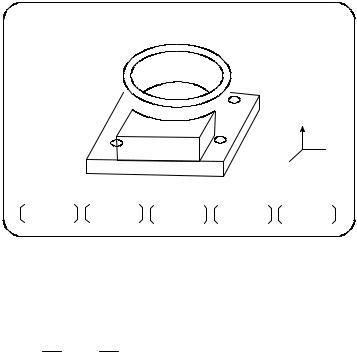
|
|
12. ФУНКЦИИ ГРАФИЧЕСКОГО |
|
B-64144RU/01 |
|
РАБОТА |
ПОСТРОЕНИЯ |
|
10 |
Нажмите дисплейную клавишу [(OPRT)] и затем либо |
|
|
|
[A.ST], либо [F.ST]. При нажатии [A.ST] состояние хода |
|
|
|
обработки вычерчивается при помощи симуляции. При |
|
|
|
нажатии [F.ST] профиль во время обработки не вычерчива- |
|
|
|
ется. Вычерчивается только окончательный профиль, соз- |
|
|
|
данный программой. Это позволяет начать выполнение |
|
|
|
графического построения. Когда в правом нижнем углу |
|
|
|
экрана не отображается “STOP”, программа выполняется с |
|
|
|
заголовка. Во время выполнения чертежа в нижнем правом |
|
|
|
углу ЭЛТ-монитора мигает “DRAWING”. |
|
|
11 Для временной остановки |
графического построения |
|
|
|
нажмите дисплейную клавишу [STOP]. Графическое пост- |
|
|
|
роение прекращается после построения текущего блока, и в |
|
|
|
нижнем правом углу ЭЛТ-монитора мигает “STOP”. При |
|
|
|
повторном пуске графического построения нажмите дис- |
|
|
|
плейную клавишу [A.ST] или [F.ST]. Для выполнения |
|
|
|
графического построения заново с заголовка нажмите |
|
|
|
дисплейную клавишу [REWIND], а затем [A.ST] или [F.ST]. |
|
|
|
Можно продолжать графическое построение после измене- |
|
|
|
ния параметров объемной графики во время остановки. |
|
|
12 |
Когда выполняется конец программы (M02 или M03), |
|
|
|
графическоепостроениезавершается, ипрекращаетсямига- |
|
|
|
ние “DRAWING”. Затем на ЭЛТ-мониторе отображается |
|
|
|
окончательная построенная фигура. Изображение постро- |
|
|
|
енной фигуры сохраняется, пока не будет отключено |
|
|
|
питание или до графического построения новой фигуры. |
|
D REVIEW |
13 |
Можно изменить цвет, насыщенность или направление |
|
|
|
черчения построенной фигуры обработки и построить ее |
|
|
|
заново. Чтобы заново построить фигуру, сначала измените |
|
|
|
параметры для цвета, насыщенности или направления |
|
|
|
построениянаэкранеSOLID GRAPHIC (PARAMETER), изобра- |
|
|
|
женном в шаге 1, затем нажмите дисплейную клавишу |
|
|
|
[REVIEW], чтобыотобразитьэкран SOLID GRAPHIC (REVIEW). |
|
|
|
SOLID GRAPHIC (REVIEW) |
O1126 N01126 |
Z
 Y
Y
X 
ANEW |
+ROT |
-ROT |
+TILT |
-TILT |
14Нажмите дисплейную клавишу [(OPRT)], затем нажмите дисплейную клавишу [ANEW]. Фигура строиться заново с использованием цвета, насыщенности и направления построения, заданных в шаге 13.
687

12. ФУНКЦИИ ГРАФИЧЕСКОГО |
РАБОТА |
B-64144RU/01 |
|
ПОСТРОЕНИЯ |
|||
|
|
15 Чтобы заново построить фигуру в другом режиме, нажмите дисплейную клавишу [+ROT], [-ROT], [+TILT] или [-TILT].
Параметры P и Q для направления построения изменяются,
|
и фигура строится заново с новыми параметрами. |
||||||||||||||||
D Построение в |
16 Обрабатываемая фигура может |
быть построена в трех |
|||||||||||||||
проекциях по трем |
проекциях. |
|
|
||||||||||||||
плоскостям |
Чтобы создать чертеж в трех проекциях, нажмите самую |
||||||||||||||||
|
правую дисплейную клавишу (клавиша следующего меню) |
||||||||||||||||
|
на экране SOLID GRAPHIC (PARAMETER), описанномв шаге1 |
||||||||||||||||
|
выше, затем нажмите дисплейную клавишу [3-PLN] и |
||||||||||||||||
|
[(OPRT)]. Отображается экран SOLID GRAPHIC (3-PLANE). |
||||||||||||||||
|
SOLID GRAPHIC (3-PLANE) |
|
01126 N01126 |
||||||||||||||
|
|
|
|
|
|
|
|
|
|
|
|
|
|
|
|
|
|
|
|
|
|
|
|
|
|
|
|
|
|
|
|
|
|
|
|
|
|
|
|
|
|
|
|
|
|
|
|
|
|
|
|
|
|
|
|
|
|
|
|
|
|
|
|
|
|
|
|
|
|
|
|
|
|
|
|
|
|
|
|
|
|
|
|
|
|
|
|
|
|
|
|
|
|
|
|
|
|
|
|
|
|
|
|
|
|
|
|
|
|
|
|
|
|
|
|
|
|
|
|
|
|
|
|
|
|
|
|
|
|
|
|
|
|
|
|
|
|
|
|
|
|
|
|
|
|
|
|
|
|
|
|
|
|
|
|
|
|
|
|
|
|
|
|
|
|
|
|
|
|
|
|
|
|
|
|
|
|
|
|
|
|
|
|
|
|
|
|
|
|
|
|
|
|
|
|
|
|
|
|
|
|
|
|
|
|
|
|
|
|
|
|
|
|
|
|
|
|
|
|
|
|
|
|
|
|
|
|
|
|
|
|
|
|
|
|
|
|
|
|
|
|
|
|
|
|
|
|
|
|
|
|
|
|
|
|
|
|
|
|
|
|
|
|
|
|
|
|
|
|
|
|
|
|
|
|
|
|
|
|
|
|
|
|
|
|
|
|
|
→ |
↑ |
↓ |
17 При каждом нажатии дисплейной клавиши [ |
] отображаемые |
||
чертежи вида сбоку меняются, как указано ниже. |
|
||
Вид справа и вид сзади
Вид сзади и вид слева
Вид слева и вид спереди
Вид спереди и вид справа
18Позицию разреза для вида сбоку можно изменять при помощи дисплейных клавиш [←], [→], [↑] и [↓].
Для позиции разреза бокового вида слева/справа переме- щаютотметкипозицииразрезаY иBприпомощидисплей- ных клавиш [←] и [→].
Для позиции разреза бокового вида сзади/спереди переме- щают отметки позиции разреза " и A при помощи дисплейных клавиш [↑] и [↓]. Для плавного изменения разрезов/видов держите клавиши прижатыми.
688
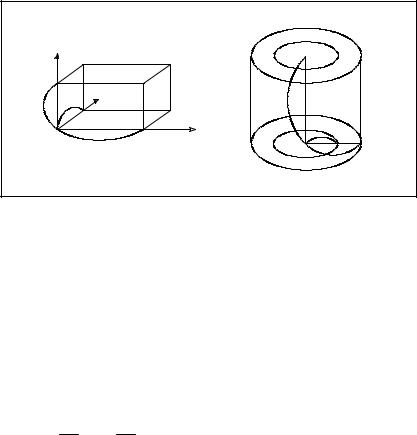
B-64144RU/01 |
РАБОТА |
12. ФУНКЦИИ ГРАФИЧЕСКОГО |
ПОСТРОЕНИЯ |
Пояснения
ПАРАМЕТР ГРАФИЧЕСКОГО ИЗОБРАЖЕНИя
D КОНТУР |
|
|
♦ КОНТУР (P) |
Введите тип контура в |
пункте P. Значениям настройки |
|
соответствуют следующие типы фигуры: |
|
|
P |
Контур |
0Прямоугольный параллелепипед (куб)
1Колонна или цилиндр (параллельные оси Z)
♦Позиции материала Введите значения координат стандартных точек материала по
(X,Y,Z) |
осям X, Y и Z в системе координат заготовки по адресам X, Y и Z. |
|||
|
Стандартная точка материала - это угловая точка в отрицательном |
|||
|
направлении для контура прямоугольного параллелепипеда и центр |
|||
|
основания для колонны и цилиндра. |
|
||
♦ Размеры материала |
Задайте размеры материала. Значениям настройки соответст- |
|||
(I,J,K) |
вуют следующие адреса I, J и K: |
|
||
|
Материал |
I |
j |
K |
|
Прямоуг. |
Длина по оси X |
Длина по оси Y |
Длина по оси Z |
|
Колонна |
Радиус |
0 |
Длина колонны |
|
|
окружности |
|
|
|
Цилиндр |
Радиус внешней |
Радиус |
Длина цилиндра |
|
|
окружности |
внутренней |
|
|
|
|
окружности |
|
Z |
|
|
|
|
К |
Y |
|
К |
|
j |
|
|
|
|
(X,Y,Z) |
I |
X |
|
j |
|
(X,Y,Z) |
|||
|
|
|
I |
|
|
|
|
|
689
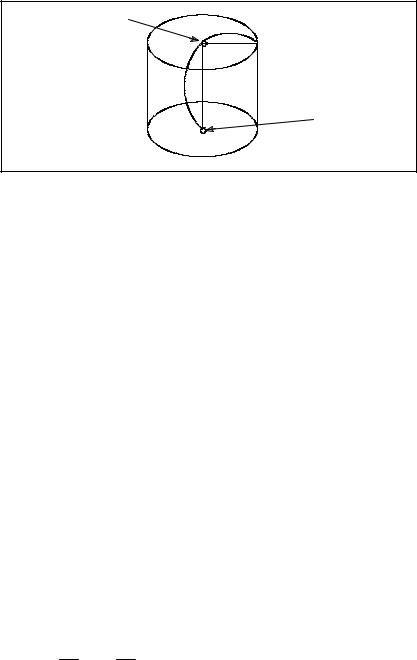
12. ФУНКЦИИ ГРАФИЧЕСКОГО |
РАБОТА |
B-64144RU/01 |
|
ПОСТРОЕНИЯ |
|||
|
|
DФОРМА ИНСТРУМЕНТА
♦Ориентация обраба- тывающего инструмента (P)
Задайте направление обработки для инструментов.
P |
Направление обработки для инструментов. |
0,1 Параллельно оси Z (выполнение обработки с положит. направлением)
♦ Размеры инструментов |
Задайте |
размеры инструмента. Отображенным адресам |
|
(R,K) |
соответствуют следующие значения настройки: |
||
|
Адрес |
Значение настройки |
|
|
R |
Радиус инструмента |
|
|
|
|
|
|
К |
Расстояние от программной точки до режущей кромки |
|
|
|
инструмента (обычно 0) |
|
Программная точка |
R |
|
К |
Режущая |
|
кромка инструмента |
D ПРОЕКЦИЯ |
|
|
♦ Метод графического |
Методу графического представления и направлению |
|
представления и |
соответствуют следующие значения настройки: |
|
направление (P) |
P |
Метод графического |
|
||
|
|
представления и направление |
|
0, 4 |
Косая проекция (+ ось X) |
|
1, 5 |
Косая проекция (+ ось Y) |
|
2, 6 |
Косая проекция (- ось X) |
|
3, 7 |
Косая проекция (- ось Y) |
|
Это значение настройки также можно увеличивать или |
|
|
уменьшать при помощи дисплейных клавиш [+ROT] и [- ROT]. |
|
|
В этом случае, если значение настройки превышает 7, оно |
|
|
превращается в 0. Если оно меньше 0, оно превращается в 7. |
|
♦ ВЕРТИКАЛЬНАЯ |
Направление вертикальной оси всегда соответствует оси Z. |
|
ОСЬ (R) |
|
|
690

B-64144RU/01 |
РАБОТА |
12. ФУНКЦИИ ГРАФИЧЕСКОГО |
ПОСТРОЕНИЯ |
D НАСЫЩЕННОСТЬ Задайте насыщенность экрана чертежа при выполнении графическогопостроениядлячерно-белогомонитораицветдля цветного монитора. Значениям насыщенности и цвета соответствуют следующие настройки:
Однако, когда на черно-белом экране отображается вид сверху. Более яркая поверхность, заданная значением P или Q, становится верхней поверхностью.
Значение настройки |
Насыщенность |
Цвет |
|
0 |
Макс. яркость |
Белый |
|
1 |
|
Красный |
|
2 |
Темный |
Зеленый |
|
3 |
Желтый |
||
|
|||
4 |
↓ |
Синий |
|
|
|
||
5 |
Светлый |
Фиолетовый |
|
6 |
Голубой |
||
|
Отображение адреса, поверхности и линии на виде обрабаты- ваемой фигуры соотносятся следующим образом:
Адрес |
Косая проекция |
Вид сверху |
Вид в трех |
|
проекциях |
||||
|
|
|
||
P |
Верхняя поверхность |
Верхняя |
Верхняя/нижняя |
|
|
|
поверхность |
поверхность |
|
Q |
Боковая поверхность |
Средняя |
Левая/правая |
|
|
|
поверхность |
поверхность |
|
R |
Ребро |
Ребро |
Ребро |
|
Коммен- |
Значение |
Нижняя |
Значение |
|
тарии |
насыщенности/ |
поверхность |
насыщенности/ |
|
|
цвета передней |
пустая |
цвета вида сверху |
|
|
поверхности лежит |
|
лежит между P и Q |
|
|
между P и Q |
|
|
P
Q
P+Q
Косая проекция
P |
Q |
|
Вид сверху |
Blank |
|
|
|
P |
|
|
|
|
|
|
Вид в трех |
P+Q |
Q |
проекциях |
|
691

12. ФУНКЦИИ ГРАФИЧЕСКОГО |
РАБОТА |
B-64144RU/01 |
|
ПОСТРОЕНИЯ |
|||
|
|
DSTART SEQ.
(номер и нач. блока) NO. and END SEQ. (Номер и послед. блок) NO.
DСКОРОСТЬ SPEED (ШПИНДЕЛЬ _n_ : ВЫСОКАЯ ДИФФЕРЕНЦИАЛЬНАЯ СКОРОСТЬ ПРЕОБРАЗОВАНИЯ)
DФункции дисплейных клавиш на экране
“SOLID GRAPHIC (EXECUTION)”
Задайте начальный номер последовательности и конечный номер последовательности для каждого чертежа пятизначным числом. Подчиненная программа обработки деталей выпол- няется с заголовка. Но строится только та часть, которая заключена между начальным и конечным номерами последо- вательности. Когда в качестве начального номера последова- тельностизадан 0, программачертежавыполняется сзаголовка. Когдавкачествеконечногономерапоследовательностизадан0, программа чертежа выполняется до конца. Сравнение номера последовательности выполняется независимо от главной программы и подпрограммы.
Задайтеинтервал анимированнойсимуляции для графического построениявпределахот0 до255. Каждыйразприпрохождении обработкой заданного числа чертеж повторяется. Если задан 0, чертеж повторяется после выполнения каждого блока.
Дисплейная |
Функция |
|
клавиша |
|
|
[A.ST] |
Выполняет симуляцию и построение хода обработки. |
|
|
Во время обработки фигура не строится, строится |
|
[F.ST] |
только окончательная фигура, полученная при |
|
|
выполнении данной программы. |
|
|
При нажатии останавливает графическое построение |
|
[STOP] |
в конце блока (остановка после выполнения |
|
|
единичного блока). |
|
|
Нажмите эту клавишу, чтобы выполнить чертеж с |
|
[REWIND] |
заголовка программы обработки деталей. Заголовок |
|
выполняется автоматически после выполнения конца |
||
|
||
|
программы (M02/M30). |
D Графическая |
Ни для какой из УП обработки детали, которые не занесены в |
программа |
память, нельзя выполнить графическое построение. Также |
|
необходимо, чтобы в конце программы обработки деталей |
|
присутствовали команды M02 или M30. |
D Задание формы |
МожнозадатьформуконтураBLANK FORM иформуинструмента |
контура и формы |
TOOL FORM в программе обработки деталей. Формат команды |
инструмента в |
приведен ниже. Если команда подается во время выполнения |
программе обработки |
чертежа, то соответствующий пункт задается на экран |
деталей |
“SOLID GRAPHIC (PARAMETER)”, и графическое построение |
|
продолжается с заданными данными. |
692

B-64144RU/01 |
РАБОТА |
12. ФУНКЦИИ ГРАФИЧЕСКОГО |
ПОСТРОЕНИЯ |
S Команда контура BLANK FORM
G10 L90 P_X_Y_Z_I_J_K_ ;
Значениекоманды, следующейзаадресом, такоеже, чтои число, присвоенное адресу, отображаемому в пункте
BLANK FORM экрана“SOLID GRAPHIC (PARAMETER)”. Если подается команда BLANK FORM, выполнение графичес- кого построения продолжается после того, как нарисован новый контур.
S Команда формы инструмента TOOL FORM
G10 L91 P_R_K_ ;
|
Значениекоманды, следующейзаадресом, такоеже, чтои |
|
число, присвоенноеадресу, отображаемомувпунктеTOOL |
|
FORM экрана “SOLID GRAPHIC (PARAMETER)”. Если в |
|
качестве радиуса инструмента задается 0, симуляция |
|
обработки прекращается. |
D Вывод на дисплей |
Параметр 6500 (DPO, бит 5) используется для задания отобра- |
значений координат |
жения координат текущей позиция на экране SOLID GRAPHIC. |
D КОРРЕКЦИЯ |
В объемной графике параметр 6501 (TLC, бит 1) используется |
ИНСТРУМЕНТА |
для выбора применения коррекции на длину инструмента. |
D Метод графического |
Параметр 6501 (3PL, бит 2) используется для выбора проекции |
представления |
третьего или первого угла для вида в трех проекциях. |
D Графическое |
Параметр 6501 (RID, бит 3) используется для задания |
построение ребер |
построения ребер на чертеже вида сверху. |
D Режим отображения |
Параметр 6501 (FIM, бит 4) используется для задания отоб- |
|
ражения объемной графики в черновом или чистовом режиме. |
|
Когда объемная графика отображается в чистовом режиме, |
|
скорость построения меньше, чем при черновом режиме. |
D Изменение позиции |
Для построения чертежа в трех проекциях можно задать |
поперечного сечения |
значение для изменения позиции поперечного сечения, |
|
удерживая нажатой дисплейную клавишу. Можно задать |
|
значения от 0 до 10. Когда задан 0, используется значение 1. |
|
(Параметр ном. 6515) |
693
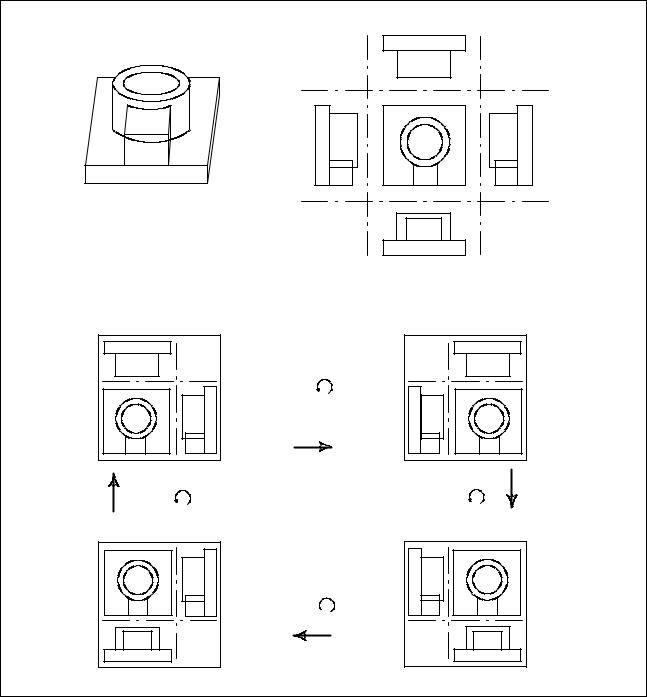
12. ФУНКЦИИ ГРАФИЧЕСКОГО |
РАБОТА |
B-64144RU/01 |
|
ПОСТРОЕНИЯ |
|||
|
|
Примеры
DВыбор вида сбоку для чертежа в трех проекциях
Пример) |
Вид сзади |
|
Приведены примеры видов сбоку |
||
|
||
изображенной ниже фигуры. |
|
|
|
Вид сверху |
|
Вид сбоку |
Вид сбоку |
|
слева |
справа |
Вид спереди
Для изображенной выше фигуры отображение видов сбоку переключается следующим образом.
Вид справа и вид сзади |
|
Вид сзади и вид слева |
||||
|
|
Нажмите |
[ |
] |
|
|
|
|
клавишу |
|
|
|
|
[ |
] |
Нажмите |
|
Нажмите |
[ |
] |
клавишу |
|
клавишу |
||||
Вид спереди и вид справа |
|
Вид слева и вид спереди |
||||
Нажмите клавишу [  ]
]
694
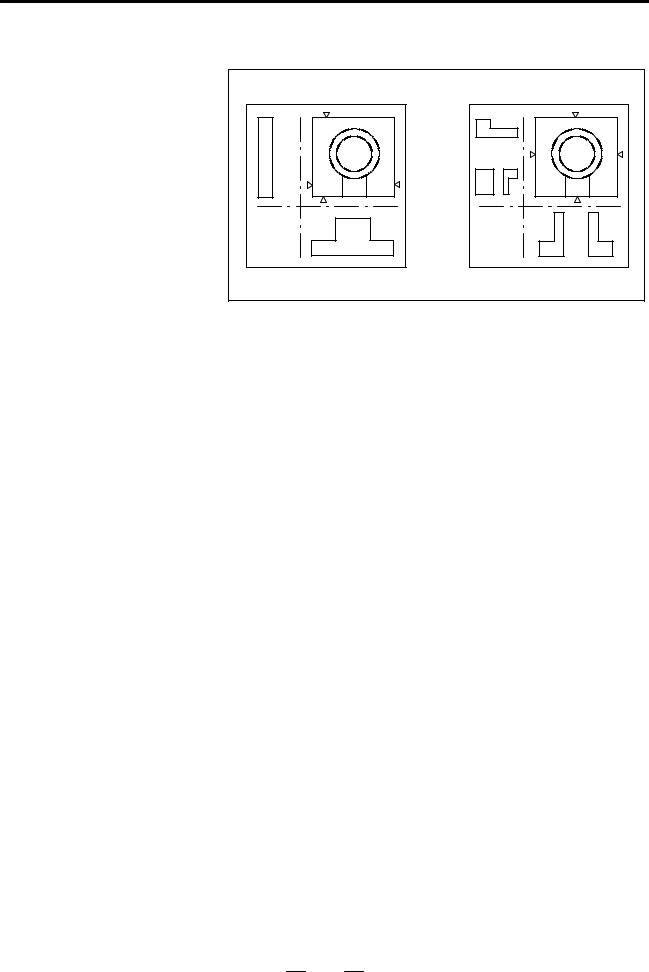
B-64144RU/01 |
РАБОТА |
12. ФУНКЦИИ ГРАФИЧЕСКОГО |
|
ПОСТРОЕНИЯ |
|||
D Выбор позиции |
Ниже приведено несколько примеров сечений для вида слева и |
||
поперечного сечения |
вида спереди, изображенных на предыдущей странице. |
||
на чертеже в трех |
Вид сечения 1 |
Вид сечения 2 |
|
проекциях |
|||
|
|
||
Ограничения
D Графические условия Если обработка запрещена, то выполнение графического построения невозможно. Выполнение графического построе- ния невозможно во время обработки. Ниже представлены основные данные для настройки и переключатели, необходи- мые для выполнения графического построения:
Данные настройки/ переключатели
Величина коррекции на инструмент
Единичный блок
Условный пропуск блока
Останов подачи
Состояние, необходимое для графического построения
Необходимо правильно указывать значение коррекции на режущий инструмент. Коррекция на длину инструмента игнорируется.
Выключен
Укажите правильное значение.
Выключен
D Форма инструмента |
Возможность задания формы инструмента ограничена цилин- |
|
дрической формой (эквивалентна плоской концевой фрезе). |
D Винтовая |
В объемнойграфике нельзя построить траектории, основанные |
интерполяция |
на винтовой интерполяции. |
695
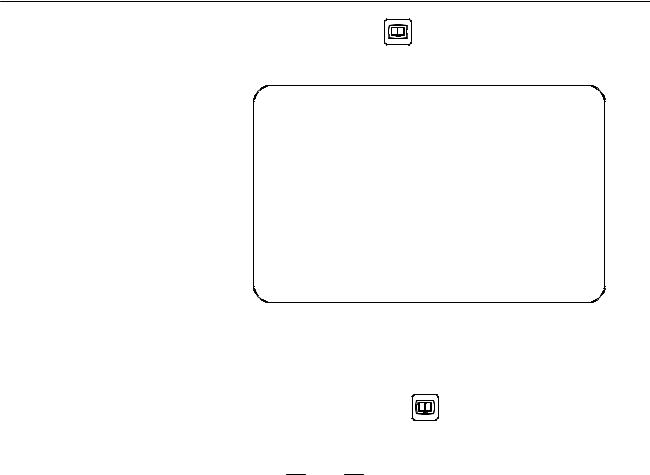
13. ФУНКЦИЯ СПРАВКИ |
РАБОТА |
B-64144RU/01 |
|
|
|
13ФУНКЦИЯ СПРАВКИ
|
Функция справки отображает на экране детальную инфор- |
|
мацию о сигналах тревоги, выдаваемых в ЧПУ, и операциях |
|
ЧПУ. Отображается следующая информация. |
D Детальная информация |
Когда устройство ЧПУ неисправно, или выполняется ошибоч- |
о сигналах тревоги |
ная программа обработки, ЧПУ входит в аварийное состояние. |
|
На экране справки отображается детальная информация о |
|
выдаваемых сигналах тревоги и способах их устранения. |
|
Детальная информация отображается только для ограничен- |
|
ного числа сигналов тревоги P/S. Эти сигналы тревоги часто |
|
неверно понимаются, и их достаточно трудно понять. |
D Метод работы |
Если у вас нет достаточных сведений об операции ЧПУ, |
|
обратитесь к экрану справки для получения информации о |
|
каждой операции. |
D Таблица параметров |
Приустановкеилиобращенииксистемномупараметру, есливы |
|
не уверены в номере этого параметра, на экране справки |
|
отображаетсясписокномеровпараметровдлякаждойфункции. |
|
|
Порядок вызова функции справки |
|
Порядок выполнения |
1 Нажмите клавишу |
на панели ручного ввода данных. |
|||
|
|||||
|
Отображается экран |
HELP |
(INITIAL |
MENU) (СПРАВКА |
|
|
(НАЧАЛЬНОЕ МЕНЮ)). |
|
|
|
|
|
HELP (INITIAL MENU) |
|
|
O1234 N00001 |
|
|
***** HELP ***** |
|
|
||
|
1. ALARM DETAIL |
|
|
||
|
2. OPERATION METHOD |
|
|||
|
3 PARAMETER TABLE |
|
|||
|
|
|
|
S |
0 T0000 |
|
MEM **** *** *** |
|
10:12:25 |
|
|
|
[ ALAM ] [OPR] [PARA] |
[ |
] [ |
] |
|
|
Рис. 13 (a) Экран HELP (INITIAL MENU) |
||||
|
(СПРАВКА (НАЧАЛЬНОЕ МЕНЮ)) |
||||
|
Пользователь не может переключать дисплейное изображе- |
||||
|
ние с экрана PMC или экрана CUSTOM на экран справки. |
||||
|
Пользователь может вернуться к стандартному экрану ЧПУ |
||||
|
нажатием на клавишу |
|
или другую функциональную |
||
|
клавишу. |
|
|
|
|
696
